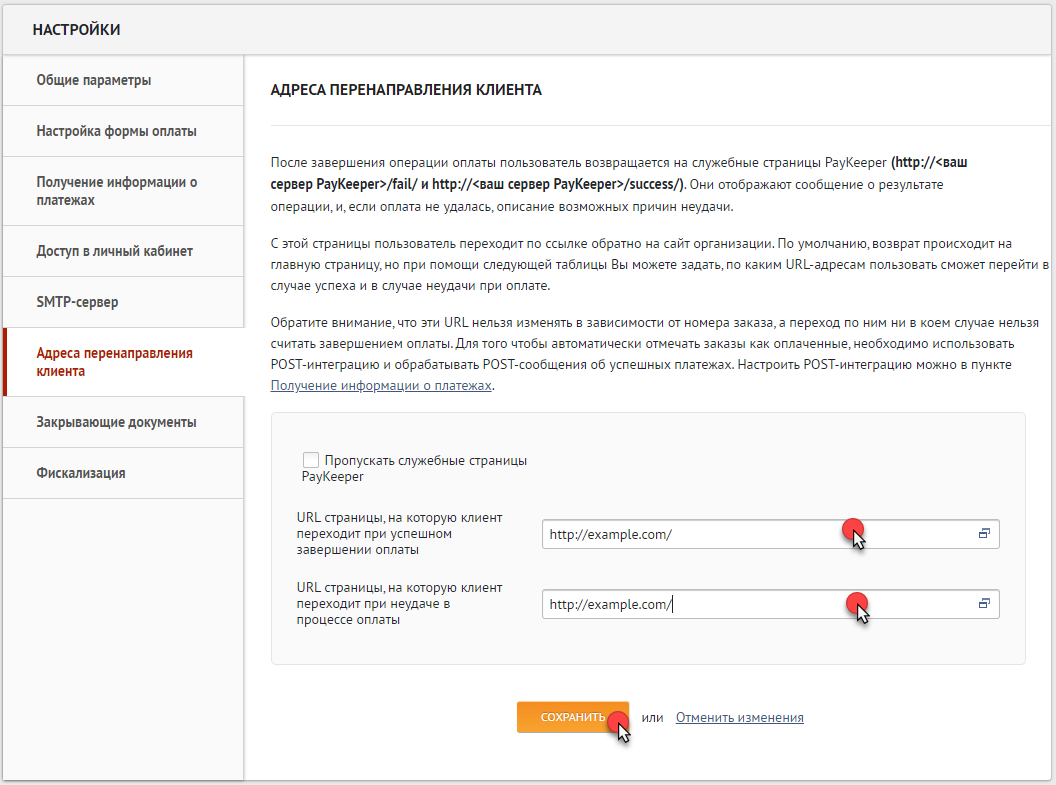Magento 2.3
Установка модуля PayKeeper в CMS Magento 2.3
1. Установка модуля
Разархивируйте модуль на своем компьютере, в папке «app» на Вашем сервере создайте папку «code», скопируйте в нее разархивированный модуль.
Откройте терминал подключения к Вашему серверу и перейдите в папку с установленной CMS Magento 2.
Выполните следующие команды в терминале
php bin/magento setup:upgrade
php bin/magento setup:di:compile
php bin/magento cache:flush
2. Настройка системы оплаты
Перейдите в пункт меню «STORES» — «Cofiguration».
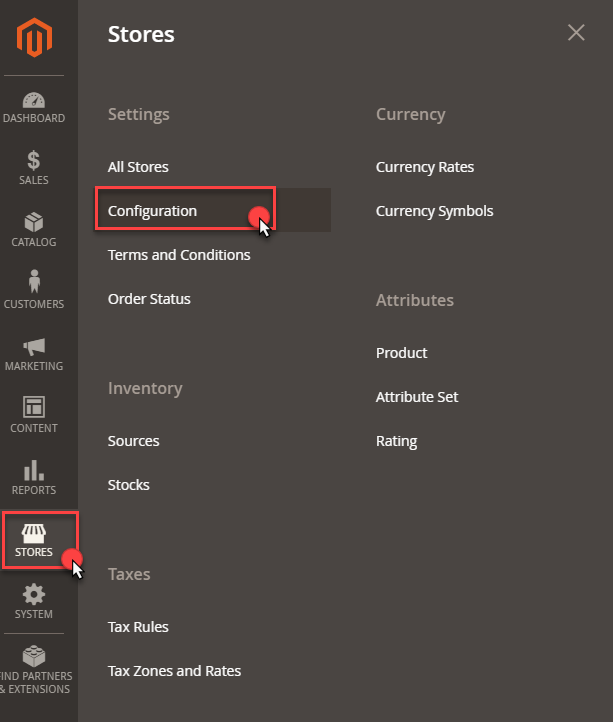
На вкладке «Configuration» выберите «SALES» в раскрывшемся меню «Payment Methods»:
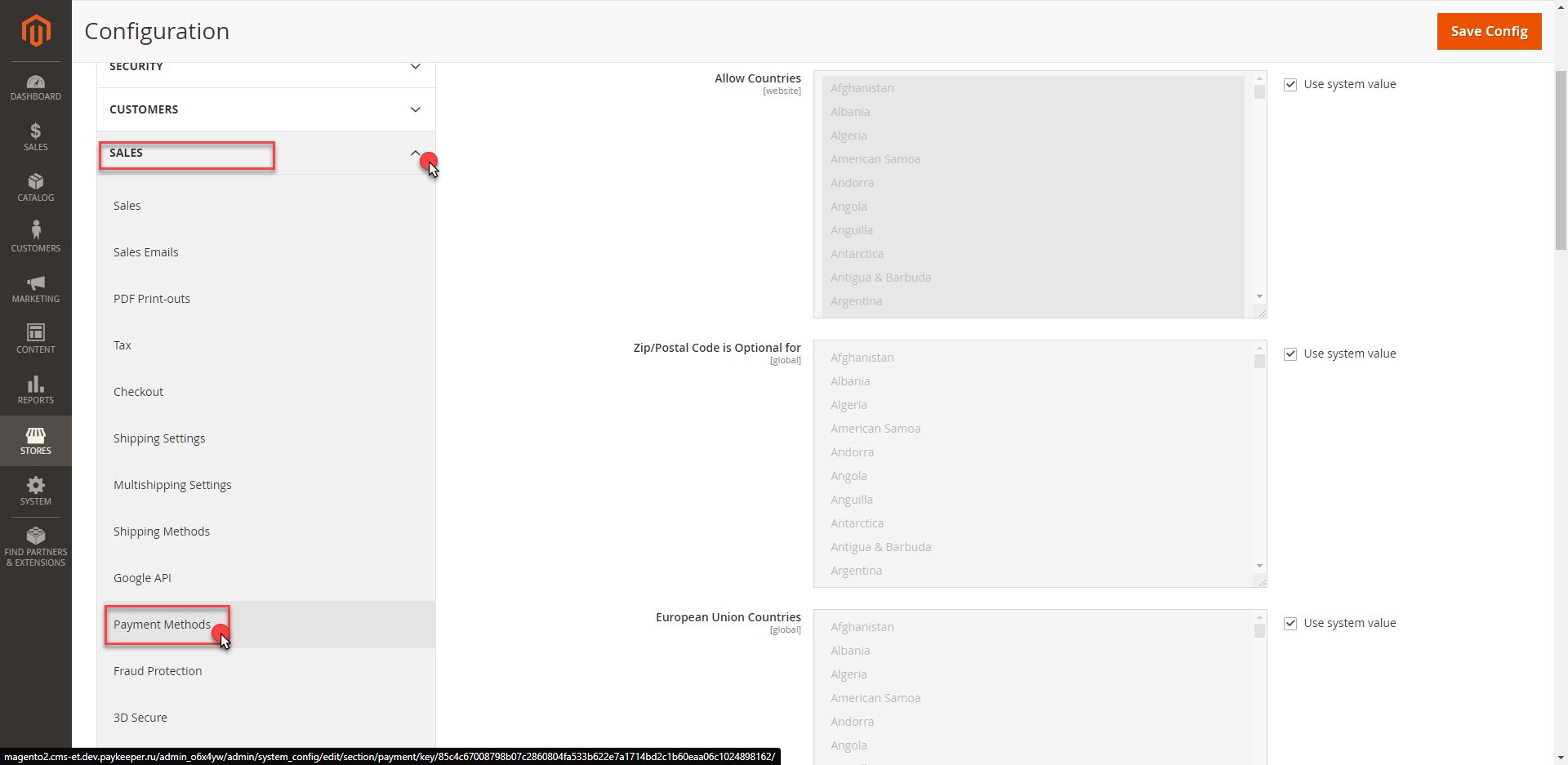
Для правильной работы модуля необходимо заполнить следующие поля
- Поле Enabled – из выпадающего списка выберите «YES». Данное поле отвечает за включение модуля.
- Поле Payment form URL — Адрес платежной формы, который имеет вид: http://<ваш_сайт>.server.paykeeper.ru/create/ (Например, если Ваш сайт называется example.com, то URL формы оплаты будет следующий: http://example.server.paykeeper.ru/create/)
- Поле Secret key — Секретное слово, которое Вам нужно сгенерировать в личном кабинете PayKeeper.
- Поле Force Discount Check – принудительный учет скидок, выставите значение 0 если на Вашем сайте не используются сторонние модули или плагины скидок, при включении данной опции (значение 1) необходимо сообщить об этом в службу поддержки support@paykeeper.ru
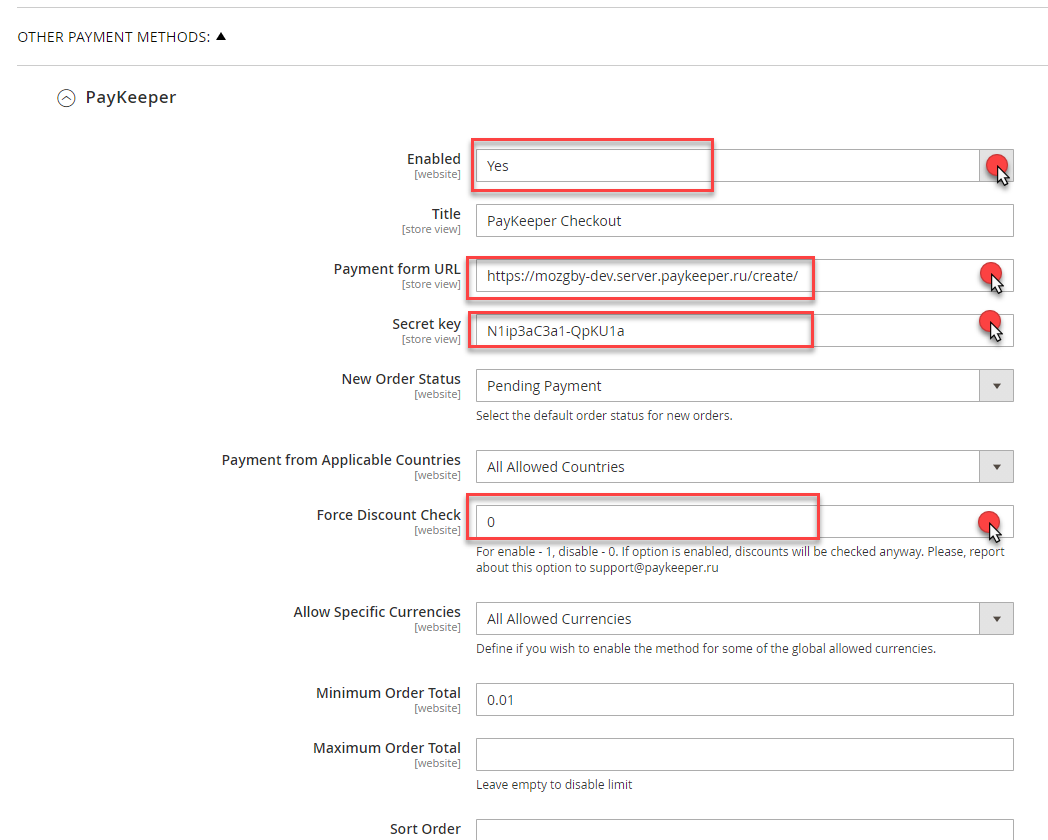
После заполнения всех необходимых полей сохраните изменения нажав кнопку «Save Config»
3. Настройка личного кабинета PayKeeper
Зайдите в Ваш личный кабинет PayKeeper, в раздел «Настройки» и выполнить следующее:
- В разделе «Получение информации о платежах» установите:
- «Способ получения уведомления о платежах»
«POST-оповещения»
- «URL, на который будут отправляться POST-запросы»
http://<Ваш домен>/ paykeeper/callback/handler
- Cгенерируйте или придумайте «Секретное слово». Оно должно совпадать с тем, что Вы указали на предыдущем этапе в настройках способа оплаты.
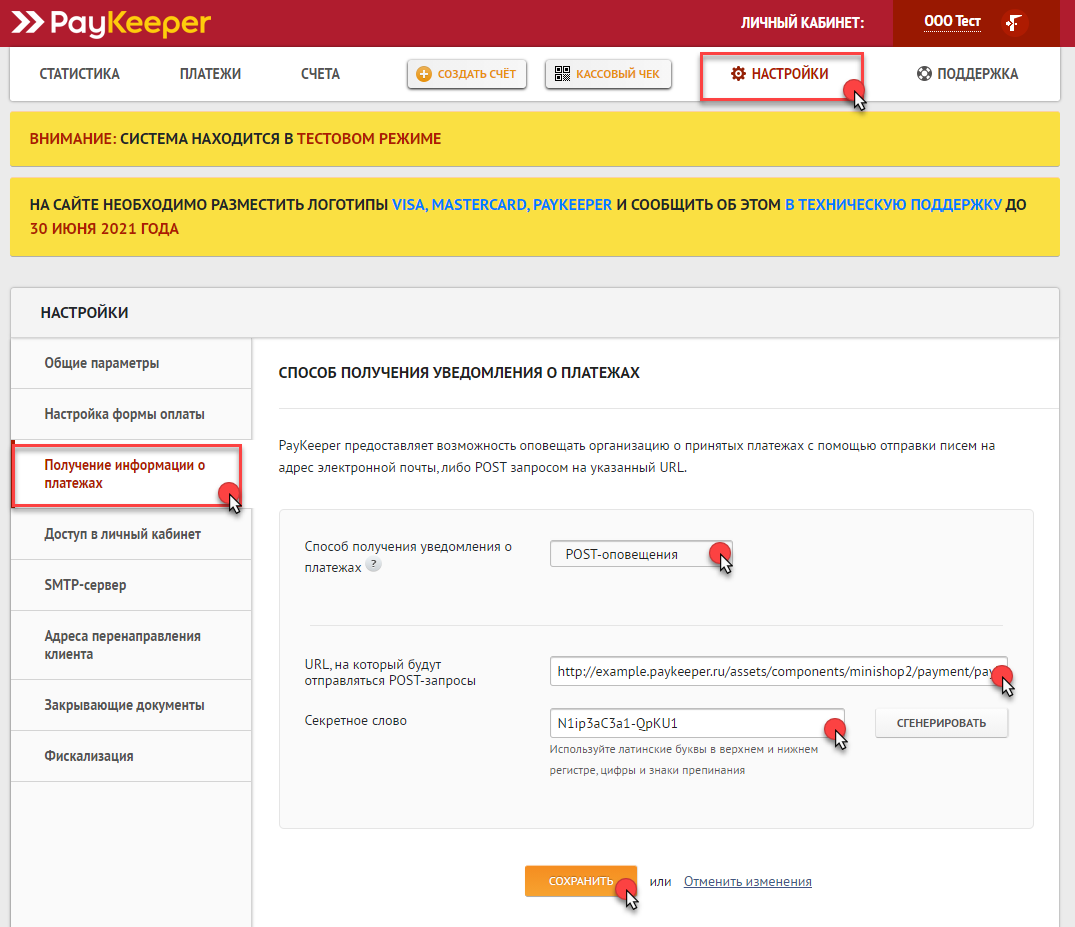
- В разделе «Адреса перенаправления клиента» установите:
- «URL страницы, на которую клиент переходит при успешном завершении оплаты»
Здесь вы можете указать ту страницу вашего сайта, которую посчитаете нужным. Это может быть главная страница сайта, например: http://Ваш_домен/, либо страница с сообщением об успешной оплате.
- «URL страницы, на которую клиент переходит при неудаче в процессе оплаты»
Здесь вы можете указать ту страницу вашего сайта, которую посчитаете нужным. Это может быть главная страница сайта, например: http://Ваш_домен/, либо страница со статьей, где будет рассказано, что делать в случае неудачной оплаты.